Como transmitir músicas da Apple no Fire TV Stick
Publicados: 2022-03-26Amazon Music é o serviço de streaming de música padrão em todos os dispositivos Fire TV. Se você tiver uma assinatura ativa do Apple Music, poderá vincular o serviço ao seu streaming stick em vez de pagar pelo Amazon Music.
Mostraremos como transmitir músicas, estações de rádio e podcasts no Fire TV Sticks usando os serviços de streaming da Apple. As etapas neste tutorial se aplicam a todos os modelos/gerações do Fire TV Stick que oferecem suporte à interação por voz com o Alexa.

Use o Apple Music no Fire TV Stick
Não há aplicativo Apple Music independente para dispositivos Fire TV. Mas, é claro, há uma solução oficial para transmitir músicas em um Fire TV Stick via Apple Music. O truque é habilitar o Apple Music Alexa Skill em sua conta Amazon – ou seja, vincular o Apple Music ao Alexa.
Vincule o Apple Music ao Fire TV Stick no aplicativo móvel Alexa
A maneira mais fácil de vincular o Apple Music a um Firestick é por meio do aplicativo Alexa em dispositivos iOS e Android. Faça o download do aplicativo na Google Play Store se estiver usando o Android ou a App Store para usuários de iPhone e iPad.
Siga estas etapas para vincular o Apple Music ao seu dispositivo Fire TV no aplicativo Amazon Alexa.
- Abra o aplicativo Amazon Alexa e faça login na mesma conta Amazon no seu Fire TV Stick.
- Vá para a guia "Início" e toque em Vincular serviços de música .
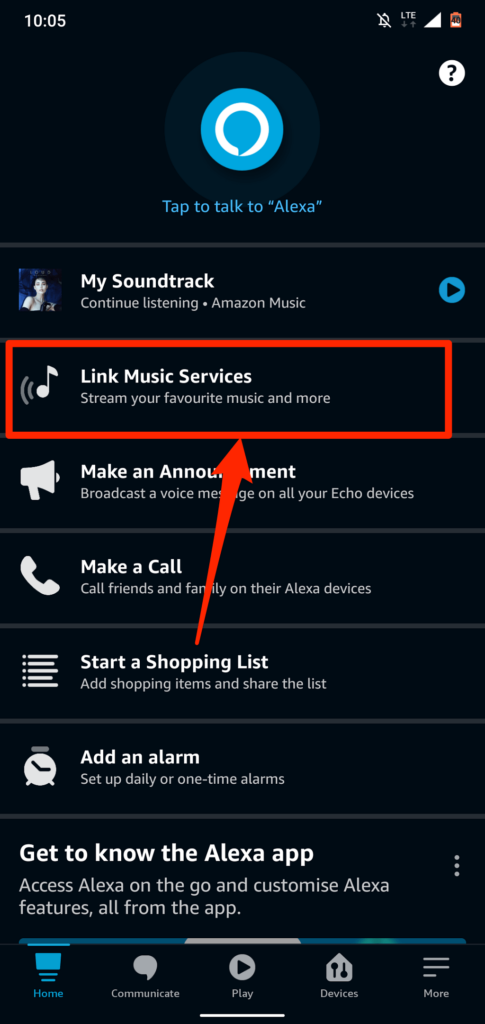
Se você não encontrar “Link Music Services” na página inicial, selecione Discover Skills & Games .
- Toque no ícone de pesquisa no canto superior direito, digite “música da maçã” na caixa de pesquisa e selecione Apple Music nos resultados da pesquisa.
- Toque em Ativar para usar .
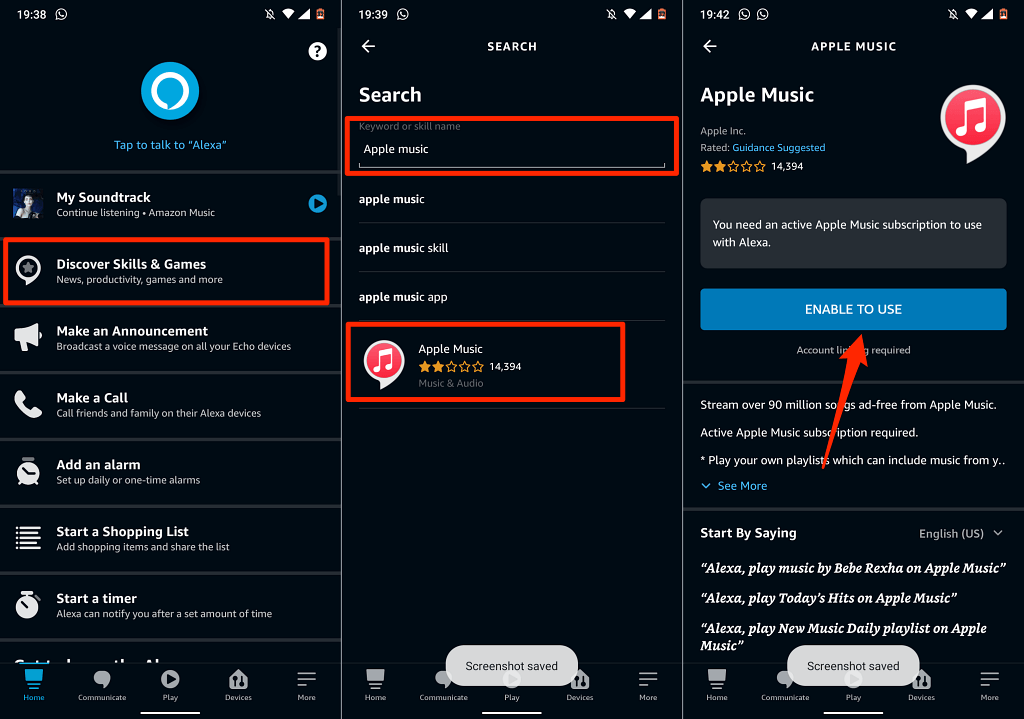
Como alternativa, vá para Configurações > Música e podcasts > Vincular novo serviço , toque em Apple Music e toque em Ativar para usar .
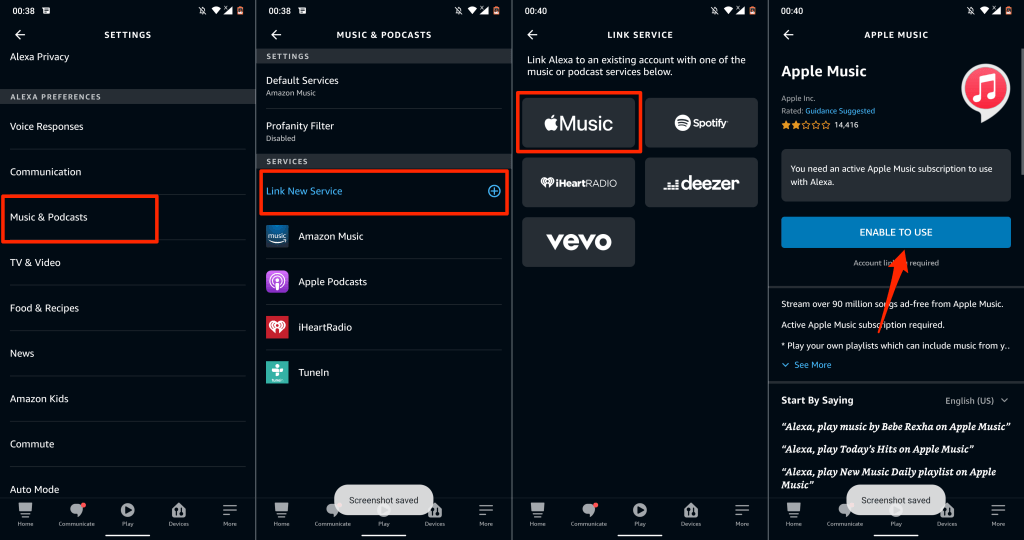
- O aplicativo abrirá a página de login do ID Apple em seu navegador padrão. Insira as credenciais da sua conta da Apple para vincular o Apple Music à sua conta da Amazon.
Se sua conta Apple ID usa autenticação de dois fatores, forneça o código de segurança enviado para seu número de telefone ou dispositivo Apple.
- Por fim, toque em Permitir para conceder acesso ao Amazon Alexa à sua assinatura do Apple Music.
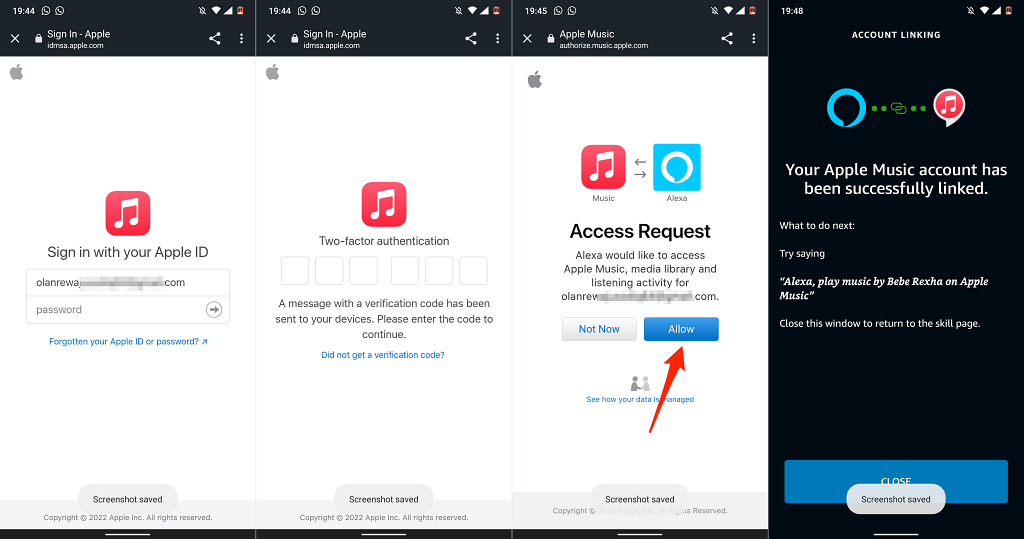
Se o aplicativo Amazon Alexa não estiver disponível em seu país, vincule sua conta do Apple Music ao aplicativo da Web da Amazon. Verifique a próxima seção para obter as etapas detalhadas.
Vincule o Apple Music ao Fire TV Stick no Alexa Web App
- Visite o aplicativo da web Alexa (alexa.amazon.com) no seu navegador da web e faça login na sua conta da Amazon.
- Selecione o ícone do menu de hambúrguer no canto superior esquerdo e selecione Habilidades .
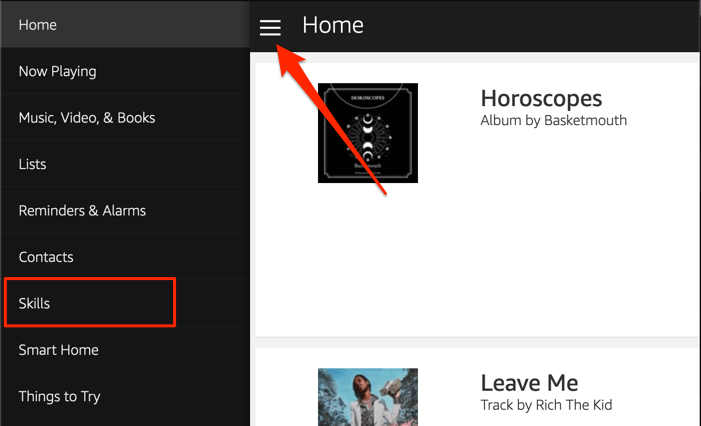
- Digite apple music na caixa de pesquisa e selecione Apple Music nos resultados.
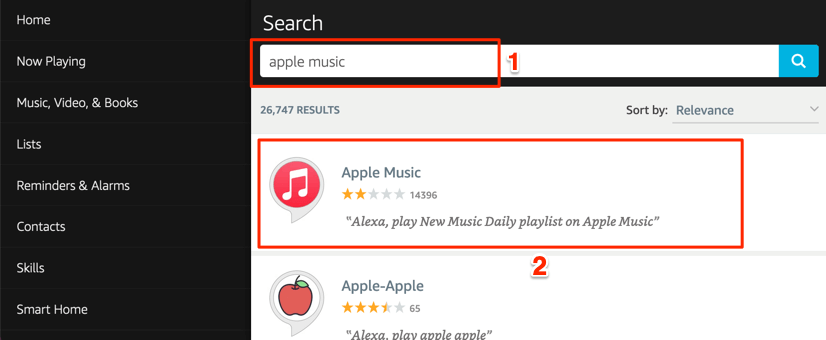
- Selecione Ativar .
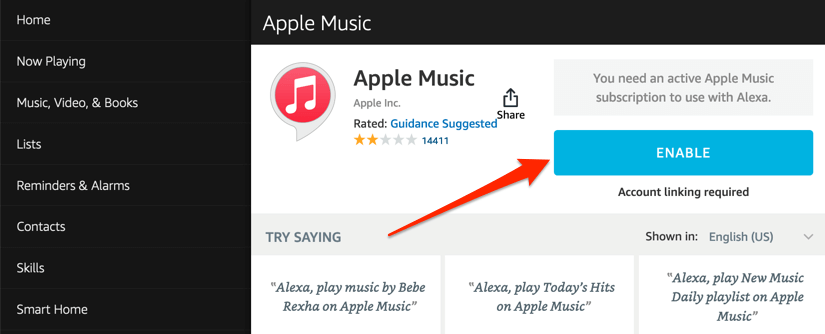
- Faça login na sua conta Apple ID na página que aparece e selecione Permitir na página “Solicitação de acesso”.
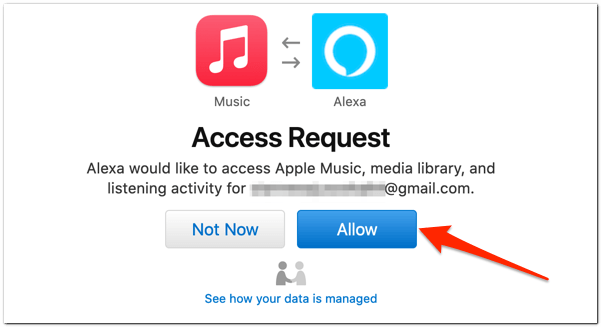
Vincule o Apple Music na página Alexa Skills
- Visite a página da Apple Music no site Alexa Skills e selecione Ativar .
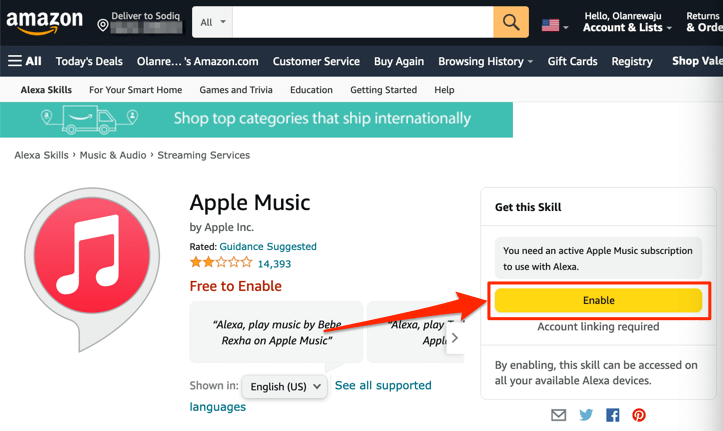
Verifique se você está conectado à sua conta da Amazon no navegador da web. Além disso, verifique se é a mesma conta da Amazon no seu Fire TV Stick.
- Se você não estiver conectado, selecione o botão Entrar e forneça as credenciais da sua conta na próxima página. Vá para a etapa 3 se você já estiver conectado.
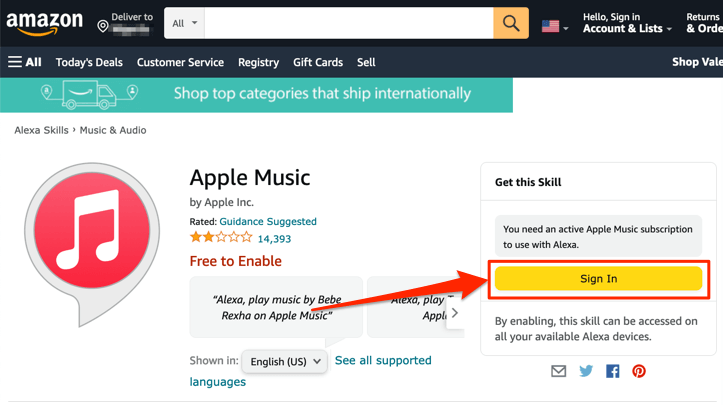
- Quando você ativa a habilidade Apple Music, seu navegador deve abrir uma nova guia para vincular sua conta Apple ID. Selecione o botão Vincular Conta Se o seu navegador não abrir a guia automaticamente.
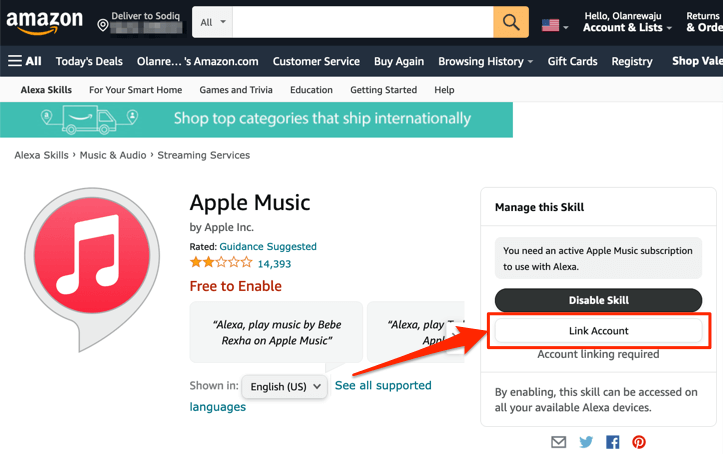
- Insira as credenciais da sua conta Apple ID para vincular o Alexa e o Apple Music.
Pode ser necessário autenticar o login se sua conta Apple ID usar autenticação de dois fatores. Forneça o código enviado para o seu número de telefone ou dispositivos Apple para continuar.
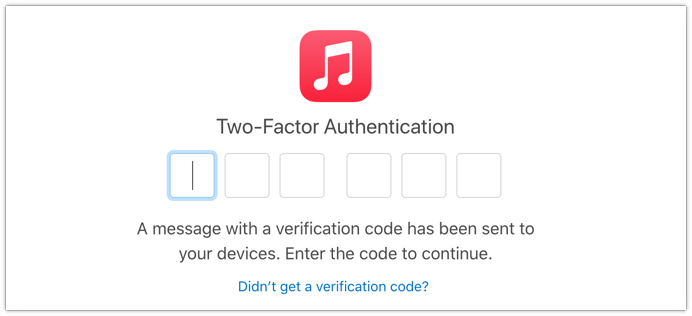
- Selecione Permitir para vincular os dois serviços.
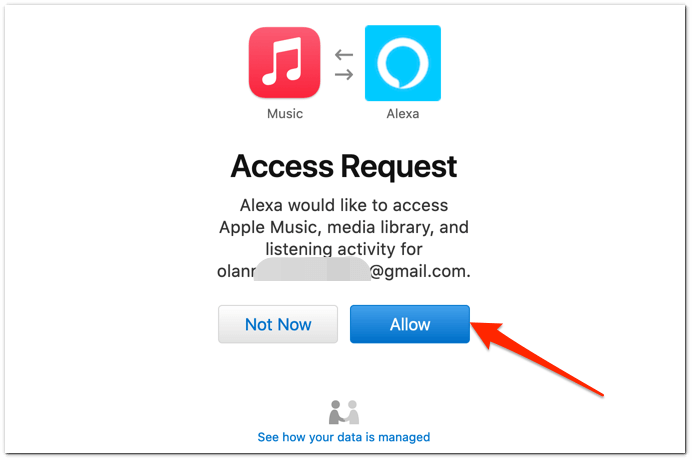
Você receberá uma mensagem na tela (e um e-mail da Amazon) informando que o Apple Music foi vinculado com sucesso ao Alexa.
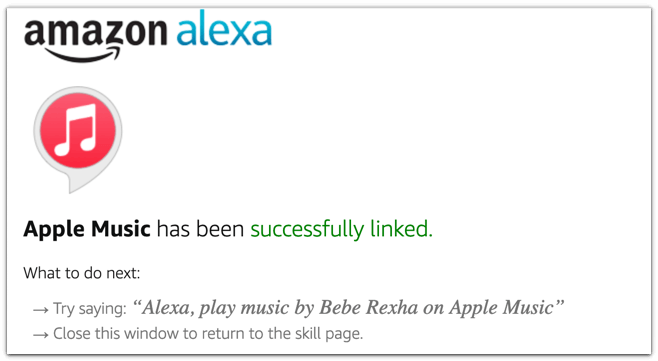
Antes de continuar, torne o Apple Music sua biblioteca de música padrão e serviço de estação no aplicativo Amazon Alexa.

Defina o Apple Music como o reprodutor de música padrão
Você só pode tornar o Apple Music seu serviço de streaming de música preferido por meio do aplicativo Alexa (móvel ou web).
Método 1: use o aplicativo móvel Alexa
No aplicativo móvel Alexa, você deve receber um aviso para “Escolher um serviço de música padrão” ao vincular o Apple Music.
Toque no botão Visitar Configurações de Música , toque em Alterar na seção “Música” e toque em Apple Music .
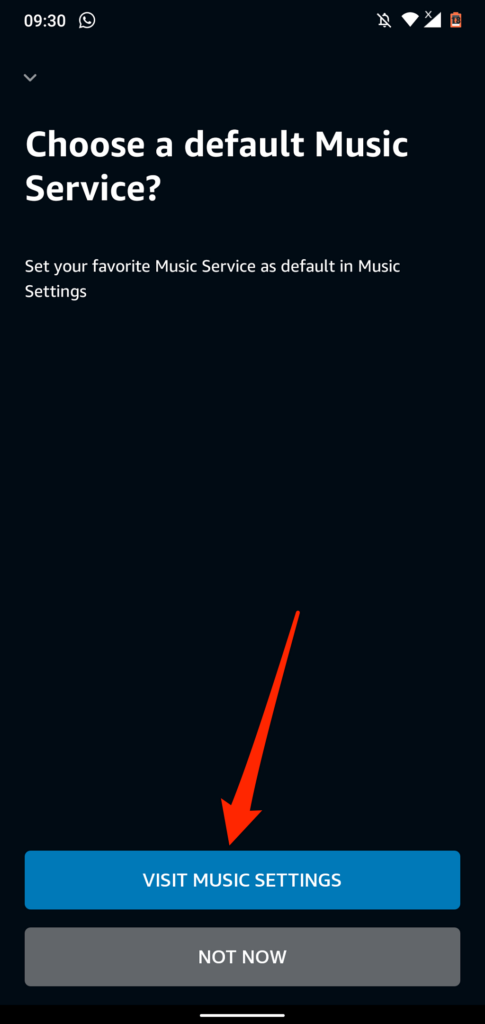
Se você não receber a solicitação, siga as etapas abaixo para tornar o Apple Music seu serviço de streaming de música padrão.
- Abra o aplicativo Alexa, toque em Mais no canto inferior direito e selecione Configurações .
- Role até a seção "Preferências do Alexa" e toque em Música e podcasts .
- Toque em Serviços padrão para continuar.
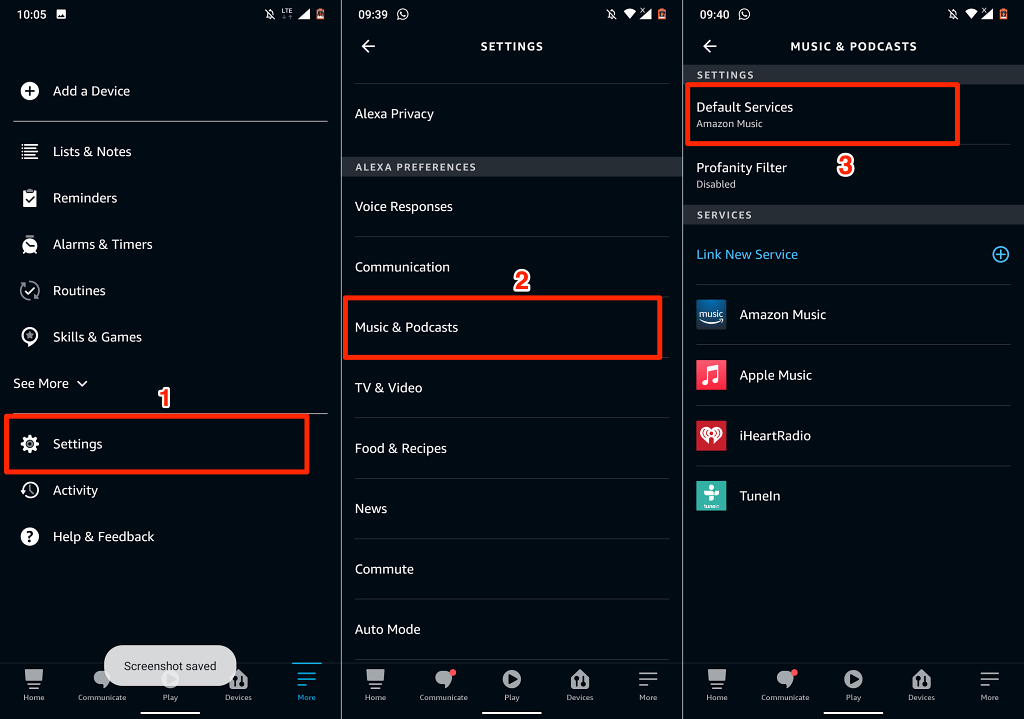
- Toque no botão Alterar na seção “Música” e “Estações de artista e gênero” e selecione Apple Music .
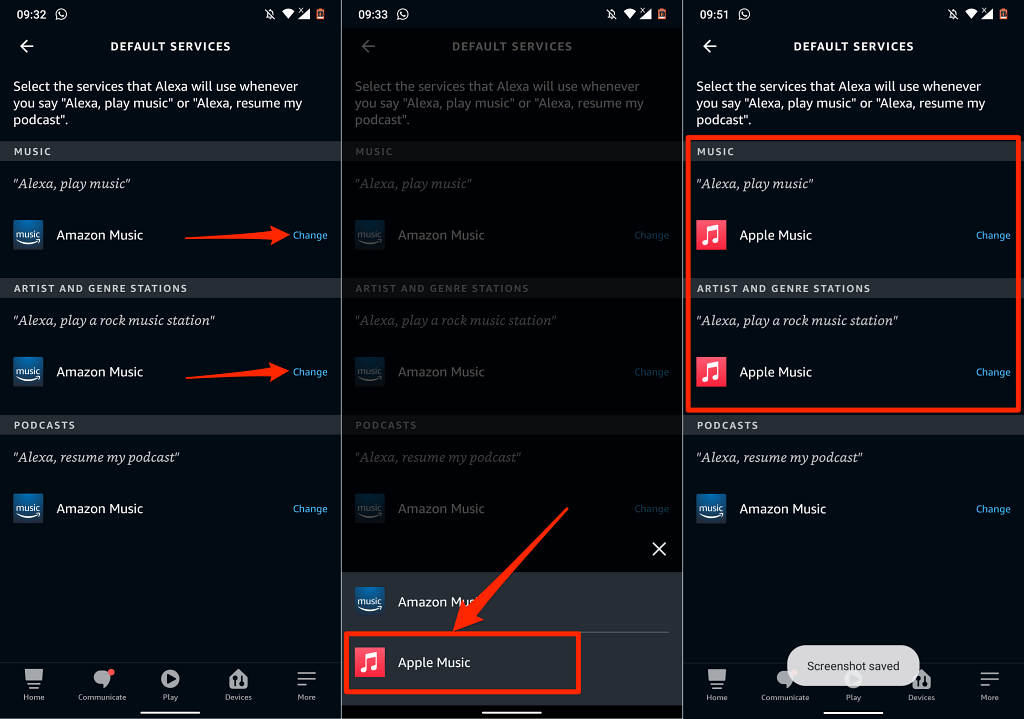
Método 2: use o aplicativo da Web Alexa
- Visite o aplicativo Alexa (alexa.amazon.com) em seu navegador da web. Abra o menu Configurações e selecione Música e mídia na seção “Preferências do Alexa”.
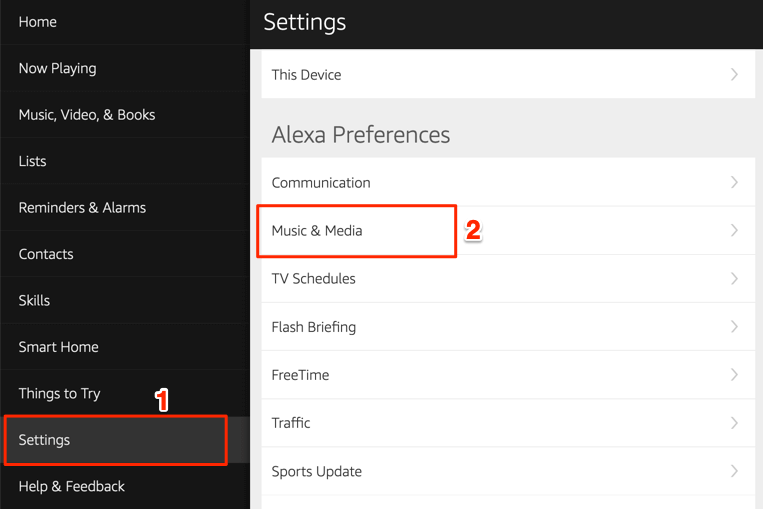
- Selecione Escolher serviços de música padrão na seção "Configurações da conta".
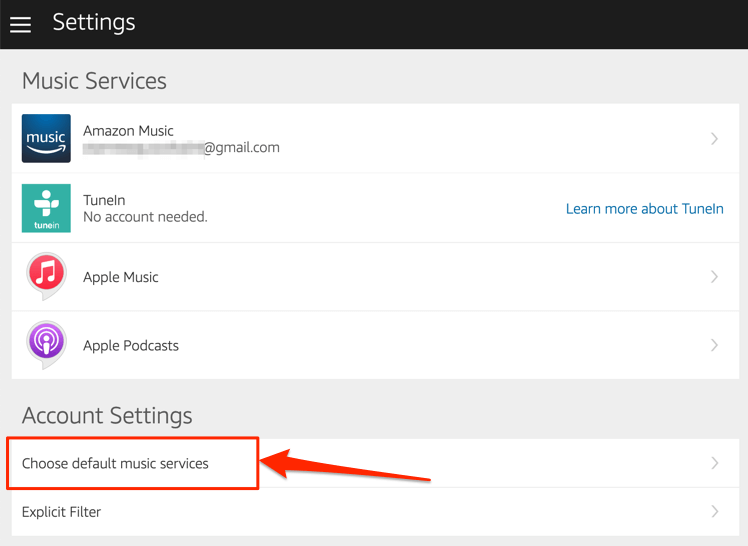
- Escolha Apple Music nas seções “Biblioteca de música padrão” e “Serviço de estação padrão”. Selecione Concluído para salvar as alterações.
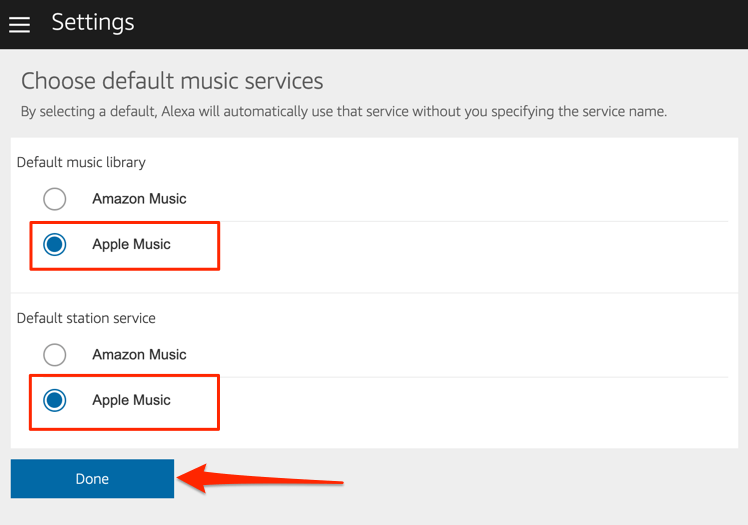
Agora, você pode reproduzir músicas e estações de rádio via Apple Music no seu Amazon Firestick. Pressione e segure o botão do microfone no seu Alexa Voice Remote para abrir o Apple Music e diga: "Alexa, toque o Apple Music". Este comando abrirá o Apple Music na tela do Fire TV e embaralhará as músicas em suas listas de reprodução.
Você também pode instruir o Alexa a reproduzir uma música ou álbum específico. Pressione e segure o botão do microfone no controle remoto da Fire TV e diga, por exemplo, "Alexa, toque 'Give Me Love' de Ed Sheeran".
Vincular Apple Podcasts ao Fire TV Stick

Alexa também suporta Apple Podcasts. Portanto, se você costuma transmitir podcasts no seu iPhone ou iPad via Apple Podcasts, deve vincular o serviço de podcast ao seu Fire TV Stick. Melhor ainda, torne-o o serviço de podcast padrão da sua Fire TV.
Assim como o Apple Music, você pode vincular o Apple Podcasts à sua conta da Amazon por meio da página do Amazon Skills ou do aplicativo Amazon Alexa.
Método 1: use a página da Web Alexa Skills
Visite a página Apple Podcasts no site Alexa Skills e selecione Ativar . Você não precisará fazer login na sua conta Apple ID se tiver feito isso ao vincular o Apple Music.
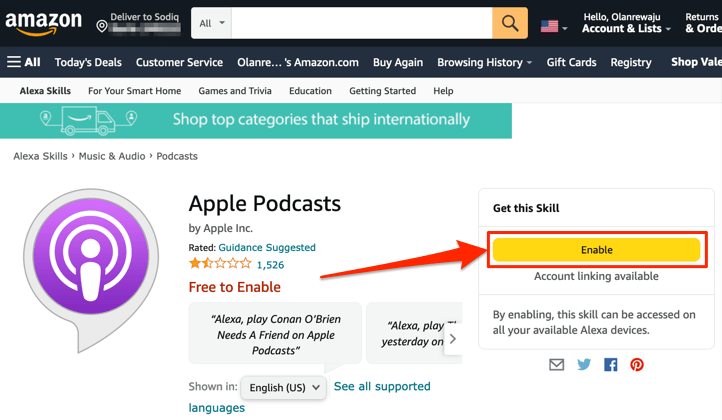
Método 2: do aplicativo da Web Alexa
- Abra o aplicativo Alexa (alexa.amazon.com) no seu navegador e faça login na sua conta Amazon. Selecione Configurações no menu, digite Apple podcasts na barra de pesquisa e escolha Apple Podcasts nos resultados.
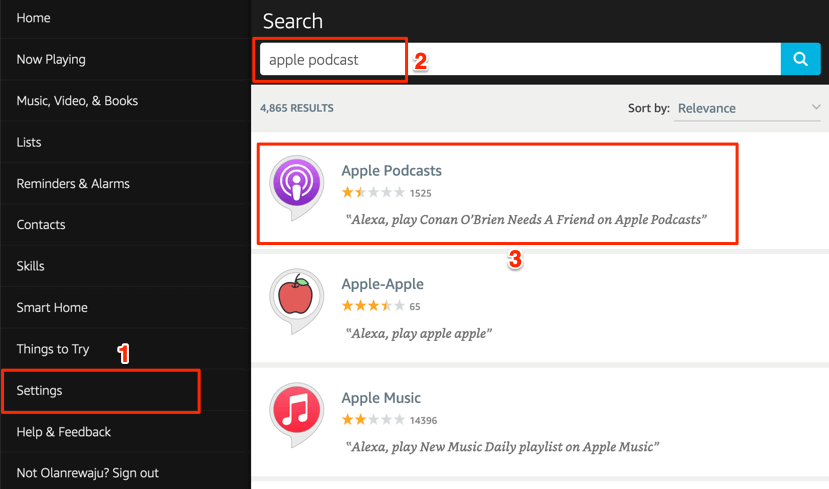
- Selecione Ativar .
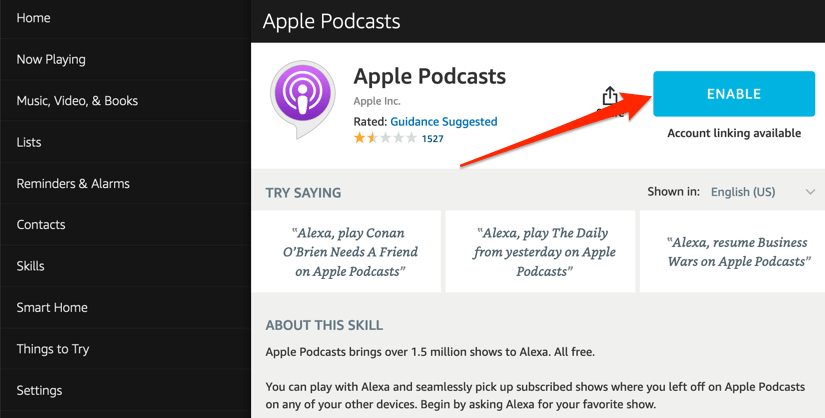
Método 3: do aplicativo móvel da Amazon
- Abra o aplicativo Amazon Alexa, toque em Mais no canto inferior direito e selecione Habilidades e jogos .
- Toque no ícone de pesquisa no canto superior direito, digite Apple podcasts na caixa de pesquisa e selecione Apple Podcasts .
- Toque em Ativar para usar para adicionar Apple Podcasts ao Alexa.
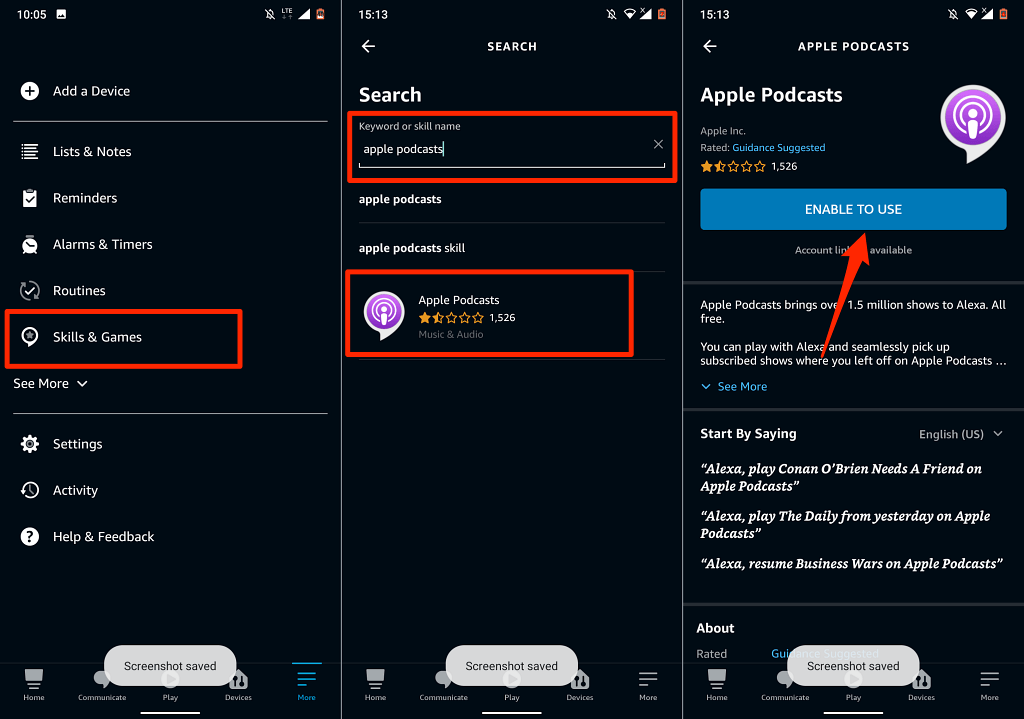
Desvincular ou desconectar o Apple Music e o Alexa
Se você não precisar mais do Apple Music no Fire TV Stick, veja como desvincular o serviço do Alexa.
Abra o menu de configurações do aplicativo Alexa, selecione Música e podcasts , selecione Apple Music , toque em Desativar habilidade e selecione Desativar .
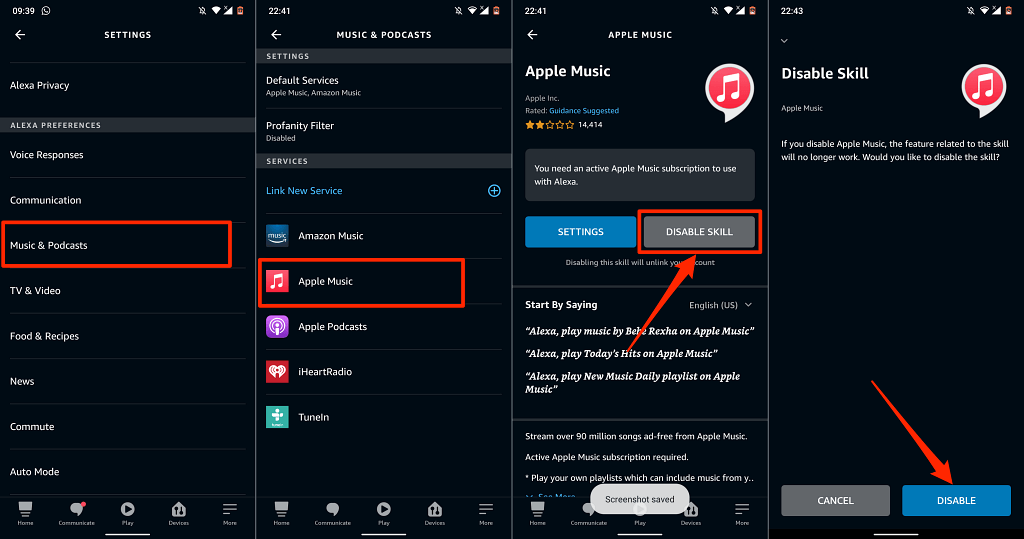
Como alternativa, acesse a página do Apple Music Alexa Skills, faça login na sua conta Amazon e selecione Desativar .
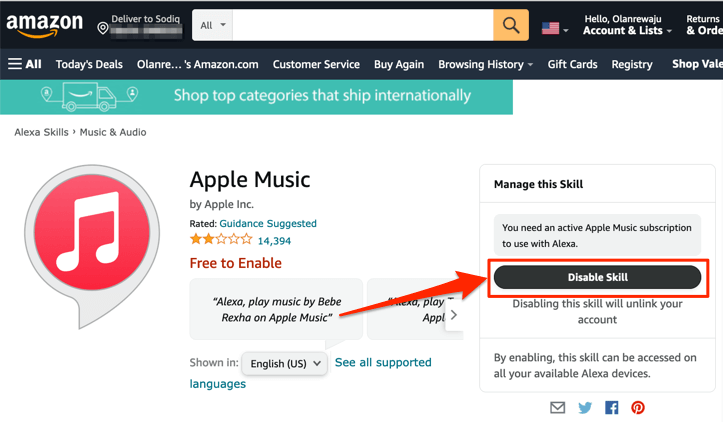
Apple Music & Podcasts na sua TV
Devemos mencionar que as opções e recursos de navegação do Apple Music Alexa Skill não são extensos. Você só pode reproduzir/pausar músicas, alternar entre a música anterior e a próxima em sua biblioteca e gostar/não gostar de músicas. Esses são os controles básicos.
Como mencionado anteriormente, esses métodos são aplicáveis em todos os Firesticks - seja o Fire TV Stick Lite de baixo custo ou o Fire TV Stick 4K Max de ponta.
